Come registrarsi a Nexi Pay
Di recente ti sei munito di una carta di pagamento Nexi. Purtroppo, però, stai riscontrando qualche difficoltà nell’abilitazione del tuo profilo Nexi Pay, necessario alla gestione di funzioni e preferenze della carta da Web o da app.
Insomma, nonostante numerosi tentativi, non sei ancora riuscito a capire come registrarsi a Nexi Pay e, dunque, vorresti una mano in tal senso. Ho indovinato? In tal caso, ho il piacere di darti il benvenuto in questa guida, dove spero di poterti dare tutte le risposte che cerchi in merito alla procedura di registrazione e di aggiunta della tua carta (o più carte) al servizio online di Nexi Pay.
Proprio così! Se hai già richiesto la tua carta Nexi a separarti dal suo completo utilizzo è la semplice procedura di registrazione su Nexi Pay, da svolgere comodamente online, qui sotto puoi trovare tutte le informazioni di cui hai bisogno e che dovrebbero condurti dritto verso il tuo obiettivo. Buona lettura e in bocca al lupo per tutto!
Indice
Informazioni preliminari
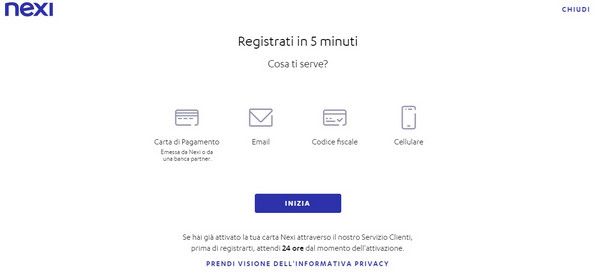
Come immagino già saprai, la carta di credito o prepagata Nexi è pensata sia per gli acquisti in negozio che per quelli online. La flessibilità nei pagamenti è garantita dalla tecnologia contactless e dalla compatibilità con app di pagamento come Nexi Pay, da cui è possibile non solo gestire più carte Nexi contemporaneamente e le rispettive preferenze, ma anche pagare direttamente dal proprio dispositivo mobile, anche per operazioni come i pagamenti online e le ricariche telefoniche.
La gestione delle carte Nexi è possibile non solo da app Nexi Pay, ma anche dall’area personale accessibile via Web. Nel corso di questa guida, dunque, ti illustrerò entrambe le procedure guidandoti nella registrazione e nell’aggiunta delle tue carte, così da consentirti di scegliere quale metodo usare in completa libertà.
Prima di procedere, ti serve però assicurarti di avere tutto l’occorrente a portata di mano. Oltre, ovviamente, alla tua carta Nexi (emessa da Nexi o da una banca partner), per completare con successo la procedura avrai bisogno del tuo codice fiscale e di un indirizzo email valido.
Se non dovessi ancora avere un indirizzo email, o qualora preferissi averne uno dedicato per la tua carta Nexi, puoi sempre crearne gratuitamente uno nuovo seguendo questa guida. Fatte le verifiche del caso, sei pronto per passare all’azione. Trovi spiegato tutto qui sotto.
Come registrarsi a Nexi Pay
Se ti sei munito di tutto l’occorrente, è finalmente giunto il momento di iniziare con la procedura di registrazione vera e propria a Nexi Pay. Imparare come registrarsi a Nexi Pay non è affatto difficile, come sono sicuro avrai tu stesso modo di constatare leggendo le prossime righe.
Il primo punto fondamentale è scegliere da dove avviare la registrazione. Infatti, ho pensato di suddividere la guida in base a questa prima preferenza: da sito Web ufficiale oppure dall’apposita app Nexi Pay. A te la scelta!
Da PC
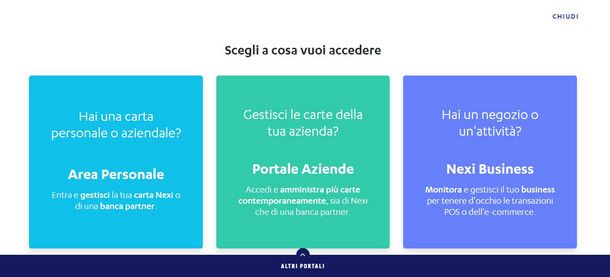
La registrazione da Web all’area personale Nexi Pay inizia collegandosi al sito Web ufficiale, quindi selezionando il tasto ACCEDI posto in alto a destra. Ovviamente puoi procedere collegandoti al sito sia dal tuo browser preferito su PC che, volendo, anche da smartphone e tablet (anche se da PC risulta tutto indubbiamente più comodo).
Al passaggio successivo, seleziona il primo riquadro con scritto Area personale e scorri in basso per cliccare sulla voce REGISTRATI. Dalla nuova schermata visualizzata, potrai vedere riassunto su schermo tutto l’occorrente, tra cui anche uno smartphone (o un tablet).
Continua, quindi, cliccando sul tasto INIZIA e digita il tuo codice fiscale nell’apposito campo collocato al centro. Dopodiché trascina il cursore che compare sullo schermo da destra a sinistra, per effettuare il controllo di sicurezza, e clicca sul tasto AVANTI.
Nel passaggio seguente, inserisci poi il tuo indirizzo email (quello che ti servirà per accedere alla tua area personale), premi il tasto AVANTI e inserisci anche la password da usare per l’accesso (assicurati di impostare una password sicura). Conferma anche questo passaggio premendo il bottone AVANTI.
Sempre al fine di agevolare l’accesso nel caso di smarrimento o dimenticanza della password, il sistema ti suggerirà l’inserimento di una domanda di sicurezza: dopo averne scelto una dall’apposito menu a tendina, inserisci la risposta nel box di testo sottostante e premi il tasto AVANTI.
Prosegui, dunque, inserendo il numero di carta di sedici cifre collocato nella parte frontale della tua carta e, una volta fatto. inserisci anche il codice di sicurezza CV2 di tre cifre posto sul retro della suddetta carta. Concludi poi l’inserimento dei dati della carta premendo il tasto AVANTI.
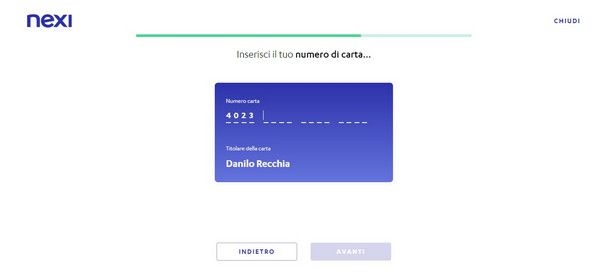
Un ultimo passaggio ti separa dalla conclusione della registrazione: l’inserimento del codice di registrazione. Puoi richiedere l’invio del codice al tuo numero di telefono, cliccando sulla voce RICEVILO VIA SMS e selezionando il tuo numero di cellulare. A proposito di questo codice rapporto, ti segnalo che è anche possibile che ti sia stato recapitato nella lettera di accompagnamento della tua carta Nexi.
In ogni caso, puoi inserire il codice anche in un secondo momento, cliccando sulla voce CONTINUA SENZA CODICE; io comunque ti consiglio di farlo in questa sede, così da essere subito pronto ad accedere senza limitazioni alla tua area personale. Quando hai fatto, premi il bottone AVANTI collocato in basso.
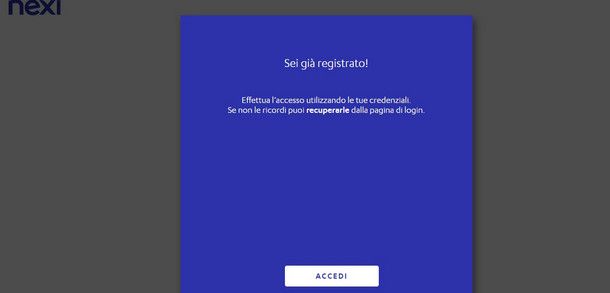
Se tutto è andato per il verso giusto, alla tua casella di posta elettronica sarà stata spedita una email di conferma di registrazione. Dopo averla aperta (potrebbe passare qualche minuto prima di riceverla), clicca sul link conferma email e la procedura di registrazione sarà così conclusa.
A questo punto puoi provare a entrare nella tua area personale Nexi aprendo questa pagina Web per poi inserire email e password, spuntare la casella Non sono un robot e cliccare sul pulsante ACCEDI.
Al primo accesso ti verrà chiesto di inserire un codice: ottienilo sul tuo telefono premendo il tasto RICHIEDILO VIA SMS e, dopo averlo immesso negli appositi box di testo, clicca il bottone CONFERMA, spunta la casella relativa alle preferenze privacy e premi il tasto CONFERMA.
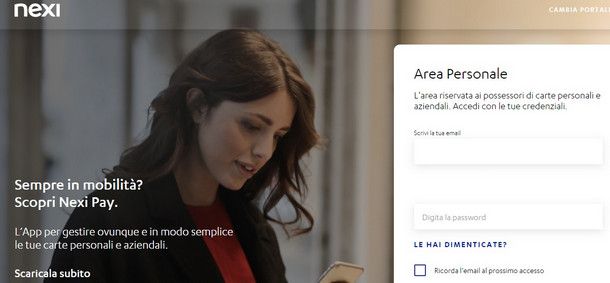
Una volta eseguito l’accesso, se tutto è andato per il verso giusto, ti verrà chiesto di impostare un codice Nexi Key6, ovvero un numero di accesso da inserire a ogni acquisto effettuato online.
Si tratta di un codice specifico per ogni carta che usi con Nexi e, una volta digitato e memorizzato, potrai comunque cambiarlo in qualsiasi momento dalla sezione Gestisci carta della tua area personale. Dopo averlo inserito, premi dunque sul bottone AVANTI e ripeti questo passaggio come conferma.
Infine, conferma il tutto inserendo negli appositi spazi il codice di conferma di sei cifre che Nexi ti ha inviato via SMS e premi il bottone CONFERMA. Questo conclude la procedura. Se ora desideri sapere come aggiungere una nuova carta oltre quella già abilitata, passa a questo capitolo del tutorial.
Da smartphone e tablet
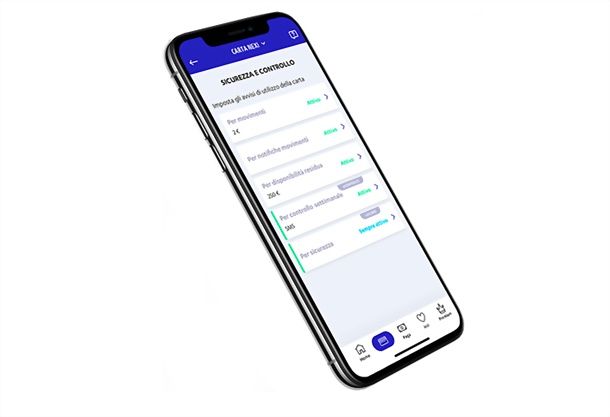
Se hai scelto di procedere da smartphone o tablet, la prima cosa da fare è scaricare e installare l’app Nexi Pay. Questa è disponibile sia per dispositivi Android con Google Play, che per quelli Apple muniti di iOS/iPadOS e quindi di App Store. Come dici? Hai un dispositivo Huawei con AppGallery? Nessun problema, Nexi Pay è disponibile anche in questo store ed è installabile con l’apposita procedura per questi dispositivi.
Una volta conclusa l’installazione (ti basta visitare i link che ti ho appena fornito e premere sul pulsante Installa/Ottieni; su dispositivi Apple potresti dover verificare la tua identità), puoi procedere con l’avvio dell’app dal menu principale. La sua icona è riconoscibile dalla scritta Nexi Pay su sfondo blu.
La procedura di cui ti sto per parlare non differisce di molto da quella che ti ho illustrato nel capitolo sulla registrazione da Web, per cui, se avessi qualche dubbio o volessi fare una doppia verifica dei passaggi per accertarti di averli seguiti tutti, puoi confrontarti anche con quanto scritto sopra.
Ad ogni modo, da app, procedi premendo sulla voce REGISTRATI e premi sul tasto INIZIA, posto in basso. Il primo passaggio ti chiede di inserire il tuo codice fiscale: per farlo, premi nello spazio sotto la scritta Codice fiscale e usa la tastiera a schermo per digitarlo.
Successivamente, scegli come inserire i dati della tua carta tra l’inserimento manuale e quello automatizzato inquadrando la carta con la fotocamera. Per la prima modalità, fai tap sulla voce INSERISCI I DATI MANUALMENTE, mentre per usare la fotocamera scegli l’opzione INQUADRA LA CARTA.
Per l’inserimento manuale, procedi scrivendo il numero di carta nell’apposito spazio. Si tratta del numero presente sulla parte frontale della carta, per intenderci, quello a sedici cifre. Fatto questo, premi il tasto CONTINUA e inserisci il codice CV2 a tre cifre riportato sul retro della tua carta. Premi ancora una volta sul tasto CONTINUA e, nella schermata successiva, controlla i dati per poi confermare tramite il bottone CONTINUA.
Se, invece, hai scelto di inserire la tua carta tramite inquadramento, autorizza l’app ad accedere alla fotocamera del dispositivo (premendo sul bottone Consenti), poi usa la camera per inquadrare la tua carta da aggiungere all’app Nexi Pay. Cerca di posizionarla in un punto ben illuminato e inquadrala frontalmente. Fai la stessa operazione per la parte posteriore.
Qualunque sia stato il metodo di inserimento della carta, dopo aver premuto su CONTINUA devi inserire il codice di registrazione che ti viene recapitato via SMS o presente nella lettera di accompagnamento della tua carta Nexi (identificabile anche dalla dicitura codice rapporto). Se necessario, inseriscilo e premi il tasto CONTINUA.
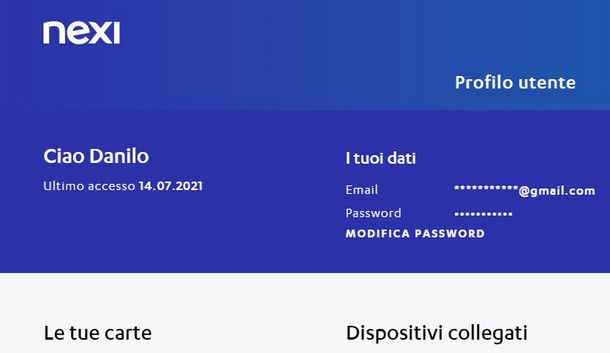
In questo modo potrai accedere alla tua area personale direttamente da app Nexi Pay, questa volta però dovrai fare tap sulla voce ACCEDI e inserire i tuoi dati di accesso (email e password). Al primo accesso ti verrà chiesto di associare alla tua carta un codice Nexi Key6. Digita il codice di sei cifre, premi sul bottone conferma e ripeti questo passaggio per riconfermare. Infine, inserisci il codice di sicurezza che Nexi ti ha inviato via SMS e premi su Conferma per ultimare la procedura da app.
Come dici? Hai più di una carta compatibile con Nexi Pay e vorresti aggiungerla alla tua area personale? Nessun problema, di questo ti parlo nel prossimo capitolo.
Come aggiungere una carta a Nexi Pay
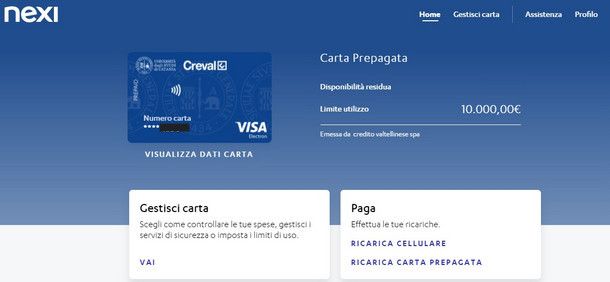
Bene, se sei giunto fin qui significa che hai completato la registrazione a Nexi Pay e sei riuscito ad accedere alla tua area personale e alla app aggiungendo la prima carta Nexi in tuo possesso. Cosa fare, però, se hai più carte compatibili e vorresti aggiungerle al tuo account Nexi? Fortunatamente questo è possibile senza alcuna complicazione.
Il meccanismo di aggiunta della carta Nexi all’app, e quindi anche all’area privata Nexi Pay, è del tutto automatico e basato sul tuo codice fiscale. In poche parole, se hai più carte emesse da Nexi (o da enti autorizzati che si appoggiano a Nexi) e queste sono tutte intestate al tuo codice fiscale, allora il servizio le riconoscerà in automatico.
Nel caso in cui non ti fosse ancora arrivata la tua nuova carta Nexi, significa che non appena questa verrà emessa e attivata, potrai gestirla come già fai con la tua attuale carta e senza dover rifare tutta la procedura di registrazione. Molto comodo, non ti pare?
Tuttavia, se dovessi riscontrare problemi, per esempio perché non riesci a vedere una carta Nexi a te intestata, allora ti suggerisco di contattare l’assistenza clienti Nexi collegandoti alla pagina dedicata e chiamando il numero sotto la sezione Assistenza Carte. A quel punto sarà un operatore Nexi ad aiutarti a gestire la tua problematica. Un in bocca al lupo per tutto!

Autore
Salvatore Aranzulla
Salvatore Aranzulla è il blogger e divulgatore informatico più letto in Italia. Noto per aver scoperto delle vulnerabilità nei siti di Google e Microsoft. Collabora con riviste di informatica e cura la rubrica tecnologica del quotidiano Il Messaggero. È il fondatore di Aranzulla.it, uno dei trenta siti più visitati d'Italia, nel quale risponde con semplicità a migliaia di dubbi di tipo informatico. Ha pubblicato per Mondadori e Mondadori Informatica.





